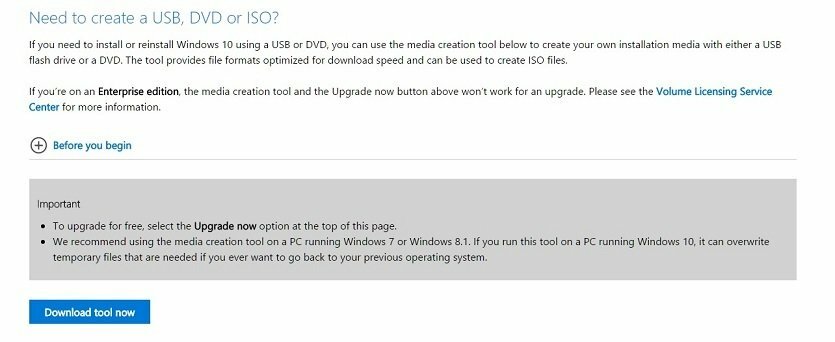Alguns usuários do Windows 10 reclamaram de um erro que estão testemunhando ao tentar acessar um conjunto de aplicativos instalados em seus computadores. De acordo com esses usuários, há uma mensagem envolvendo 'exceção de software desconhecida‘Aparecendo com um código de erro específico -‘0xe06d7363‘. Desde problemas de compatibilidade até a interferência de softwares de terceiros pode ser o principal motivo para esse erro.
Soluções Alternativas–
1. Execute uma verificação completa dos arquivos do sistema para identificar se o malware está causando esse problema ou não.
2. Verifique se uma atualização crucial está pendente para o Windows.
Fix 1 - Execute o aplicativo como administrador
Executar o aplicativo como administrador pode resolver esses tipos de erros.
1. Inicialmente, Clique com o botão direito no ícone do aplicativo e depois clique em “Propriedades“.

3. Em seguida, você precisa ir para o “Compatibilidade" aba.
4. Então você precisa Verifica a opção "Execute este programa em modo de compatibilidade para:”

5. Em seguida, clique no menu suspenso.
6. Depois disso, clique em “Windows 8“.

7. Então, Verifica a caixa ao lado da opção “Execute este programa como administrador“.
8. Basta clicar em “Aplicar”E em“OK“.

Tente acessar o aplicativo novamente.
Correção 2 - Excluir o aplicativo da lista AV
Como dissemos algumas vezes, o antivírus do seu sistema às vezes causa esse erro.
1. Aperte Tecla Windows + S e escrever ‘Segurança do Windows‘.
2. Depois disso, clique no botão “Segurança do Windows“.

3. Em seguida, clique em ‘ícone de casa ' e, em seguida, clique no botão “Proteção contra vírus e ameaças“.

4. Role para baixo para encontrar Proteção contra vírus e ameaças definições.
5. Em seguida, clique no botão “Gerenciar configurações“.

6. Clique no "Adicionar ou remover exclusões“.

7. Role para baixo até detectar o ‘Exclusões'Opção.
8. No menu suspenso, selecione “Arquivo" modelo.

9. Agora, navegue até o local onde o aplicativo está instalado em seu computador.
10. Em seguida, escolha o arquivo do aplicativo (arquivo .exe) e clique em “Abrir“.
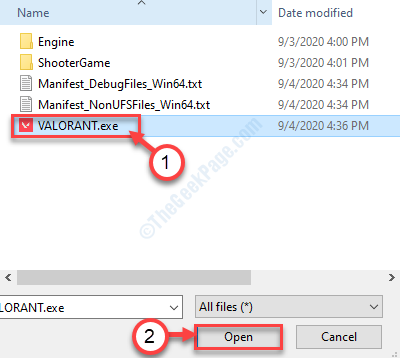
11. Você notará que o arquivo .exe específico apareceu na lista de exclusão.
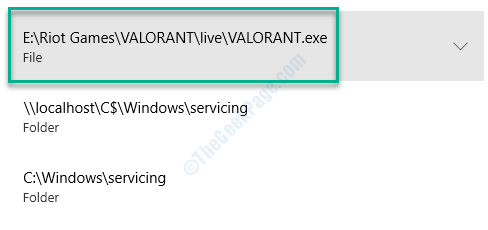
Feche o Segurança do Windows janela.
Correção 3 - Adicionar bibliotecas redistribuíveis C ++ ausentes
Este tipo de mensagem de erro aparece em sua tela se alguns pacotes redistribuíveis cruciais estiverem faltando.
1. Clique aqui link para visitar a página de download do Visual C ++ redistribuível para Visual Studio 2012.
2. Clique em "Download”Para fazer o download.
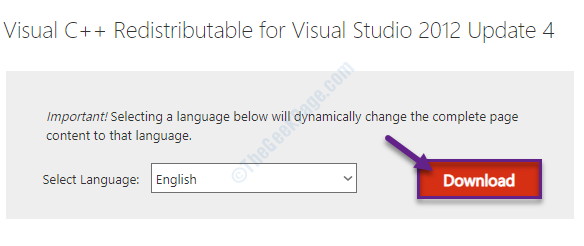
3. Então, marca de verificação a versão do aplicativo de acordo com as especificações do sistema. (Se o seu sistema é um computador de 64 bits ou de 32 bits).
4. Em seguida, clique em “Próximo”Para iniciar o download.
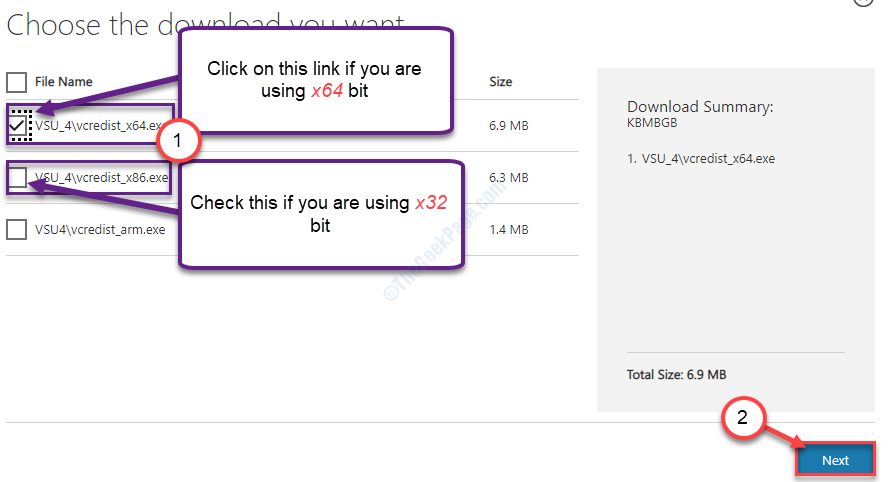
Em alguns segundos, o processo de download será concluído.
Feche a janela do navegador.
5. Depois de baixar o arquivo, Duplo click no "vcredist.exe“.
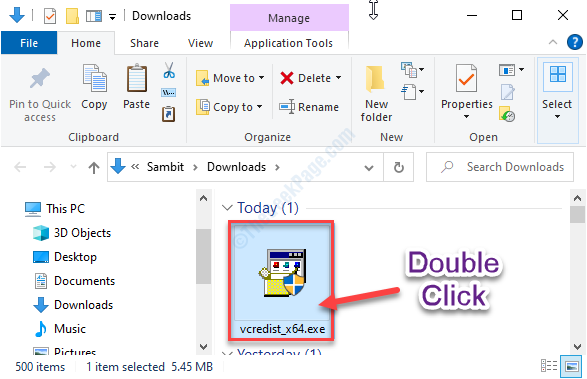
6. Clique em "Corre" quando 'Você deseja executar este arquivo?'Aparece o prompt.
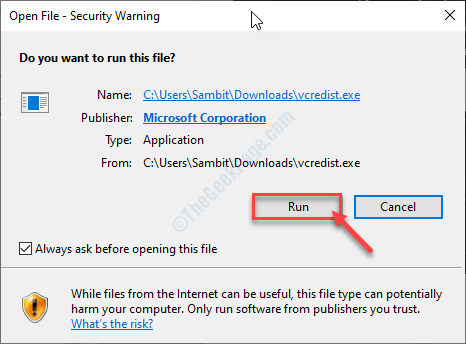
7. Aceite os termos e condições. Clique em "Instalar”Para iniciar o processo de instalação.
8. O processo de instalação será concluído em meio minuto.
9. Quando você vê 'Configuração bem sucedida‘Mensagem apareceu em sua tela, clique em“Perto“.
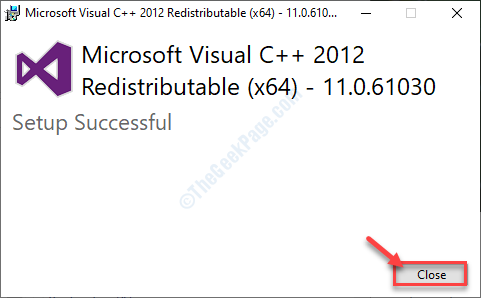
Depois de fechar a configuração, reiniciar seu computador. Depois de reiniciar o computador, verifique se funciona.
NOTA–
Aqui, fornecemos uma lista de arquivos redistribuíveis essenciais. Baixe e instale-os no seu computador (simplesmente seguindo as etapas anteriores) ~
Pacote redistribuível C ++ 2008
Pacote redistribuível C ++ 2010
Pacote redistribuível C ++ 2012
Pacote redistribuível C ++ 2015
Pacotes redistribuíveis do Visual Studio 2015, 2017 e 2019
Depois de instalar todos estes Visual C ++ Redistribuível arquivos, tente acessar o aplicativo novamente.
Você não verá o código de erro 0xe06d7363 novamente em seu dispositivo.